如何在 Word 中只设置一页背景
来源:网络收集 点击: 时间:2024-05-31【导读】:
在利用Word文档输入文字时,为了让页面看起来更加丰富多彩,很多用户都会为文字添加页面背景,但如果只需要为多页纸张中的一页添加背景图片,该如何操作呢,今天就来教大家这个小技巧。工具/原料moreWPS方法/步骤1/6分步阅读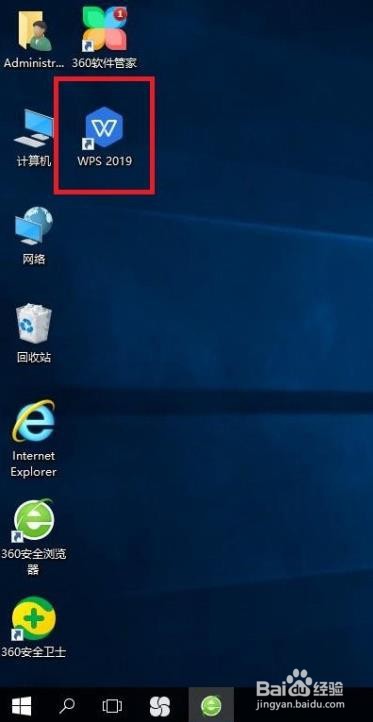 2/6
2/6 3/6
3/6 4/6
4/6 5/6
5/6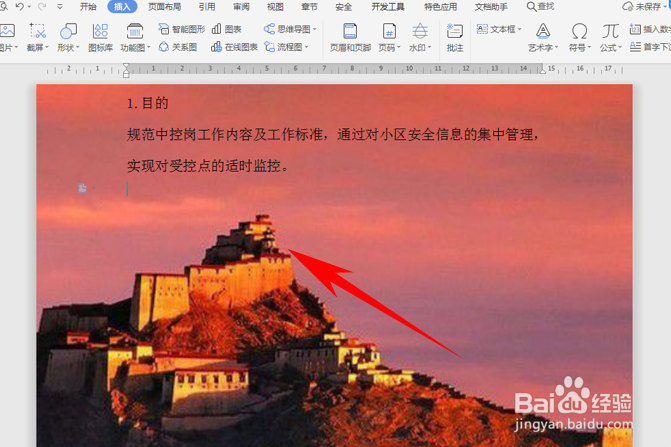 6/6
6/6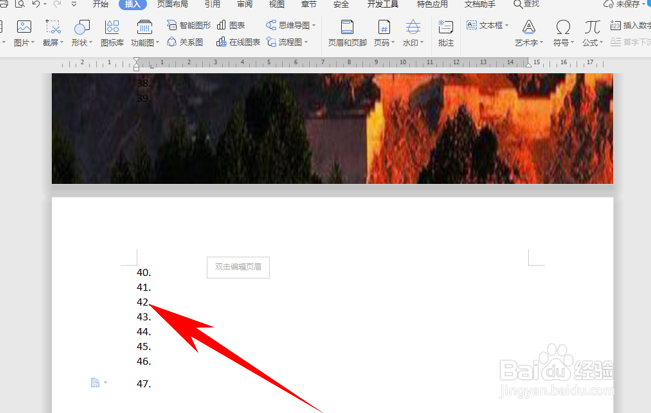 WPS
WPS
打开桌面WPS,如图所示
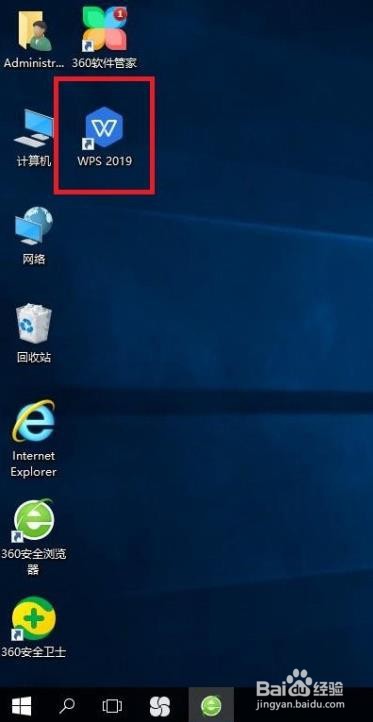 2/6
2/6首先,单击工具栏【插入】下的【图片】,在下拉菜单当中,选择本图片:
 3/6
3/6在弹出的插入图片对话框当中,选择一张图片,单击打开:
 4/6
4/6可以看到,打开图片后,单击旁边的工具选项,选择布局选项,在文字环绕下选择衬于文字下方,如下图所示:
 5/6
5/6然后将图片拉动至全部页面,完成页面背景的填充,如下图所示:
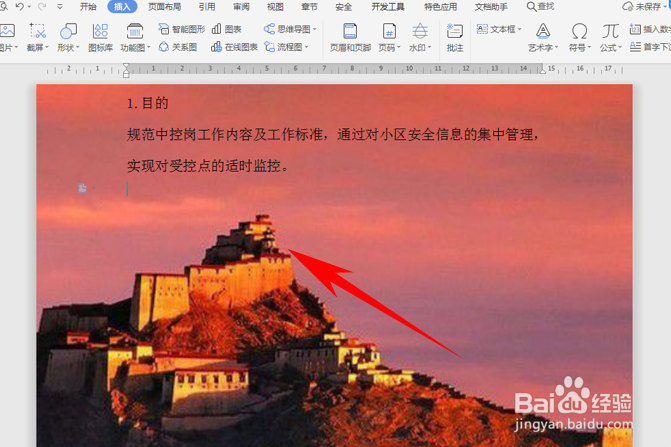 6/6
6/6而往下拉动,可以看到第二页的页面就不会再显示背景图片了,只填充了一页的背景图片:
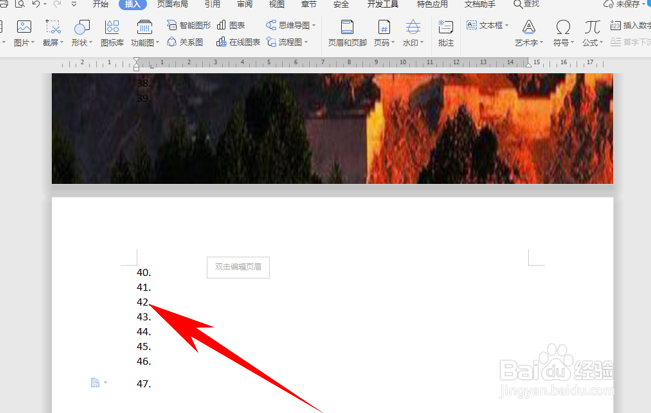 WPS
WPS 版权声明:
1、本文系转载,版权归原作者所有,旨在传递信息,不代表看本站的观点和立场。
2、本站仅提供信息发布平台,不承担相关法律责任。
3、若侵犯您的版权或隐私,请联系本站管理员删除。
4、文章链接:http://www.1haoku.cn/art_865490.html
上一篇:剪映爱情公寓怎么制作
下一篇:支付宝中的举报中心在哪里
 订阅
订阅